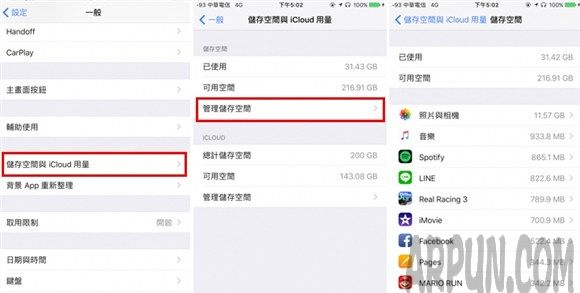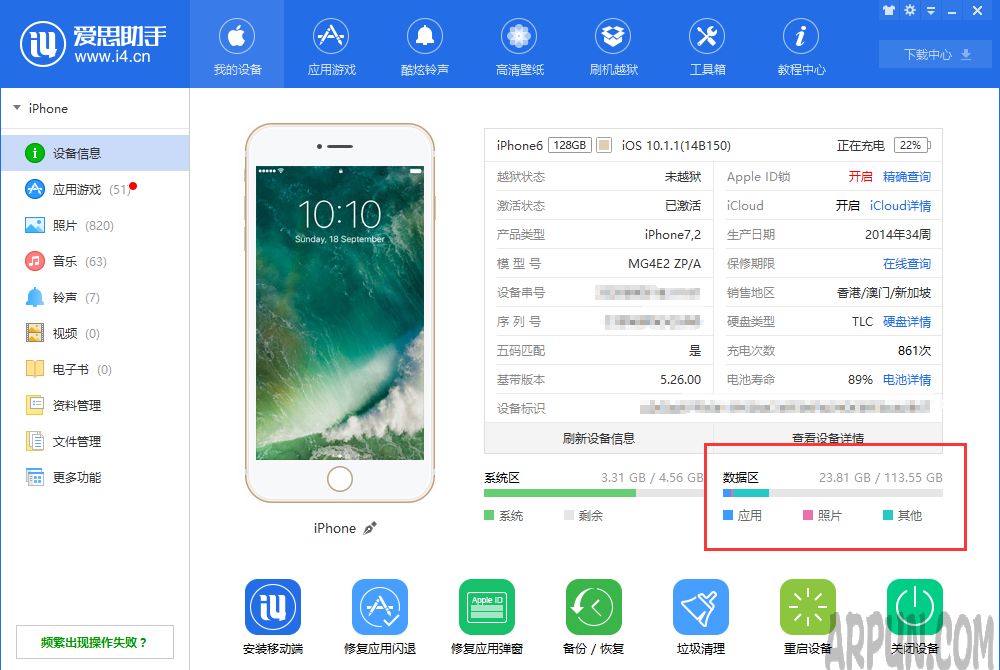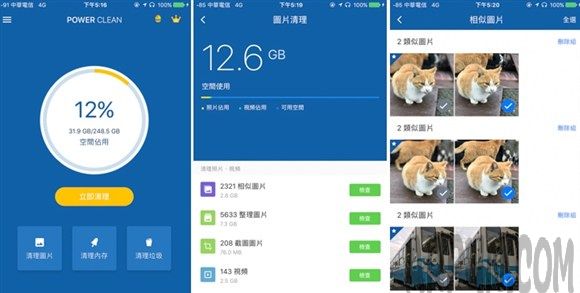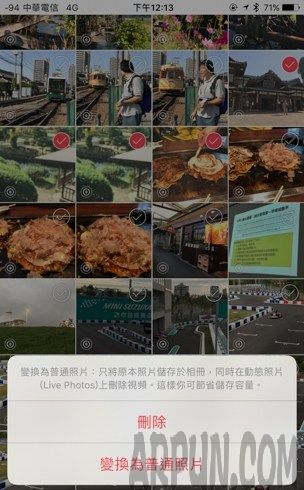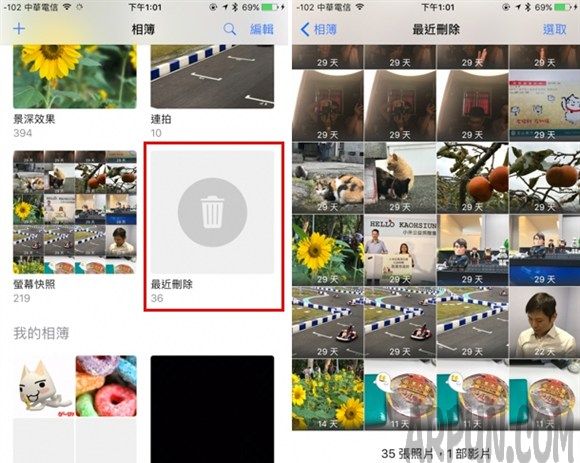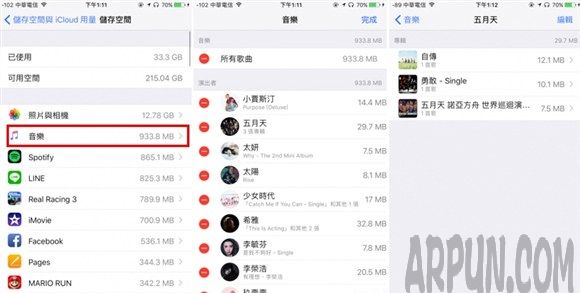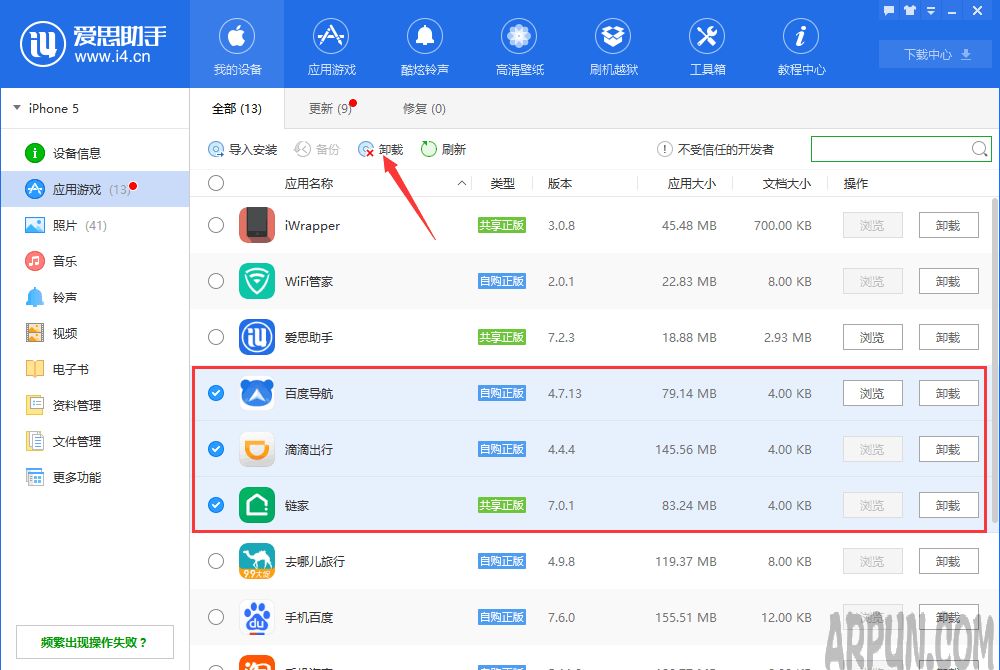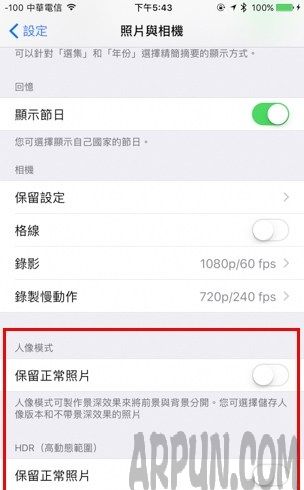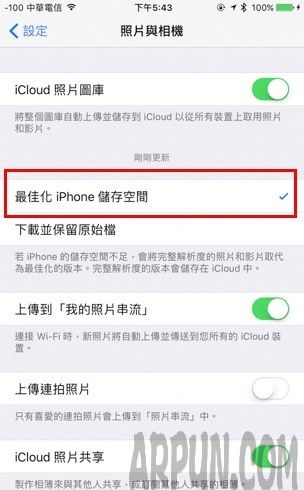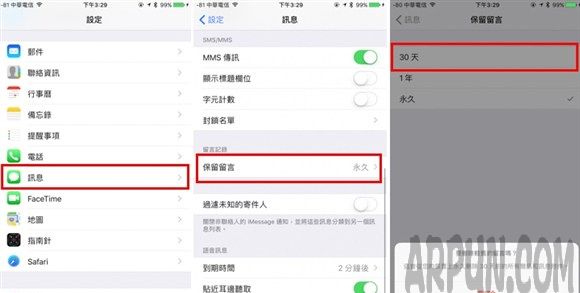怎么有效果的清理iPhone7释放存储空间
发表时间:2023-06-09 来源:明辉站整理相关软件相关文章人气:
[摘要]首先, 你需要知道的是, 一般要有效挪出空间, 不外乎删除几样东西: 1、下载的影音、照片、每个App里经年累月累积的资料 2、没用的App以及缓存文件 注意:当 iOS 设备需要更多空间时,...
首先, 你需要知道的是, 一般要有效挪出空间, 不外乎删除几样东西:
1、下载的影音、照片、每个App里经年累月累积的资料
2、没用的App以及缓存文件
注意:当 iOS 设备需要更多空间时, 会自动删除缓存文件和临时文件;所以需要我们手动删除的则是一些没用的档案以及每个App累积的资料。
这里, 小编就照片、影片、App以及一些常用却占空间App的资料进行整理;至于游戏方面虽然也会占空间, 但因人而异了。
如何查看iPhone存储空间用量?
设置> 通用> 储存空间与iCloud用量> 管理储存空间里, 在这里就可以查看哪些应用占用了手机多少空间。
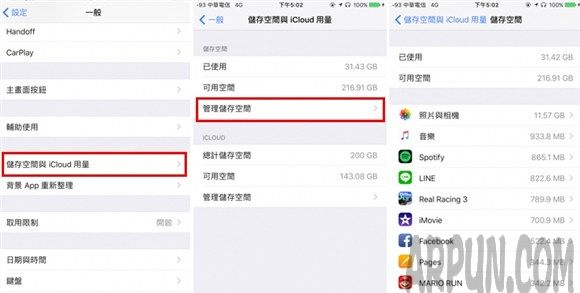
或者通过连接电脑, 用爱思助手查看手机空间用量, 其中“文件与资料”这一项指的是如Safari的离线阅读列表、在App中储存的档案(如mail或讯息附件)、App内容等。
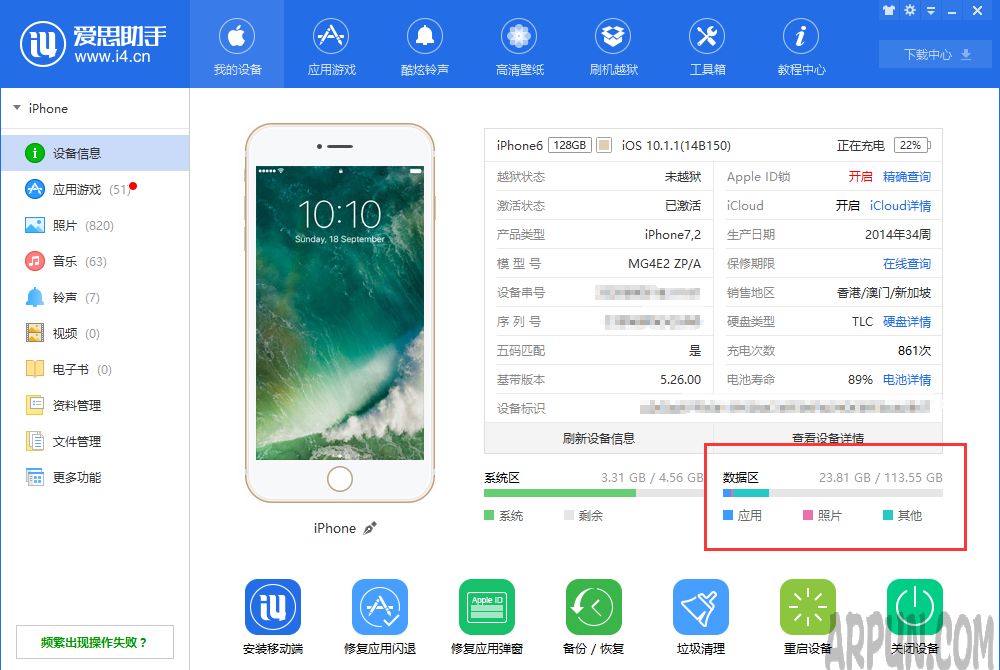
虽然知道了iPhone被什么占用了多少空间, 但是该删除哪些内容呢?我们接着往下看:
一、删除重复照片
重复照片建议删除, 那么如何筛选便成了问题;这里推荐一款“Power Clean”App, 选择清理图片后, 它会扫描出相似的照片, 并自动勾选建议删除的照片, 虽然还是一组组手动删, 但比在照片墙里一张张找要快多了。 助于影片也会依照长度排列, 有的可能是误录的可以清除。
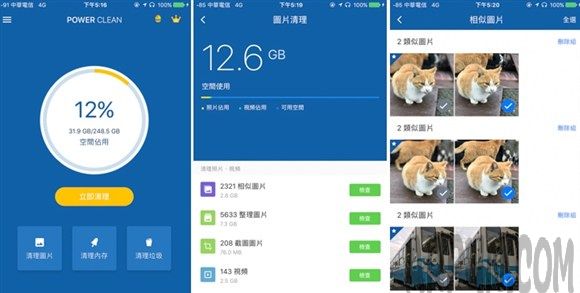
注意:只要在iPhone上点了删除, 那么也会连同iCloud照片图库里的一起删掉, 所以想保留的就不要快手误点删除。 不过iOS9和iOS10的相册中多了“最近删除”的相簿, 30天内误删的照片还可以在这里救回来。
二、删除Live Photos
当我们用iPhone拍摄Live Photos时, 除了静态照, 同时也会拍下一段3秒的影片, 虽然在相簿里无法单独看到这个短影片的档案, 不过它确实存在你手机的储存空间里。
这里推荐“LivePix”App, 这是一个把Live Photos影片提取出来, 让你进行编辑跟分享的App, 当然我们就借助它的编辑功能来删除整理这些短影片。
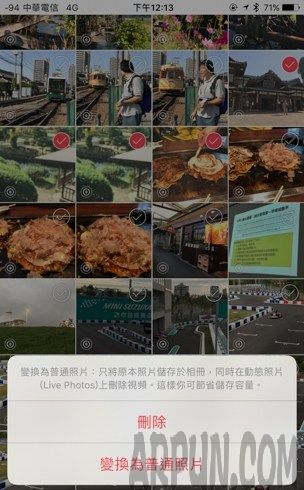
打开App后, 应用会把Live Photos全部列出来, 选好影片(可多选), 点击垃圾桶, 可以看到两个项目, “删除”的话, 就是静态照片跟短影片都会被删掉, 选“转换为普通照片”, 则是会保留静态照片, 但把短影片杀掉, 建议选这个, 既可保留照片, 也可清出空间。
三、其他照片
刚刚提到的“最近删除”的相簿, 它会把你删掉的照片先在这里存储30天, 但也让相对的会占用空间;如果你觉得空间不够时, 也可以到这里检查一下, 把不需要的照片删掉。 有时候屏幕截图也会不小心累积占用空间, 建议检查清除。
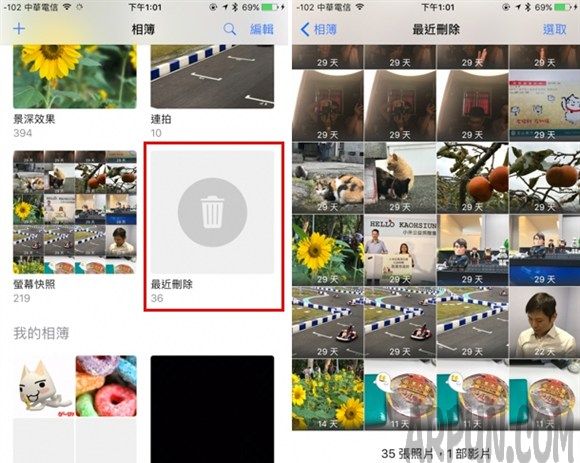
四、删除App资料
除了照片外, 很多App用久了也会累积资料, 比如Apple Music等。
Apple Music很好整理, 到设置> 通用> 储存空间与iCloud用量> 点选音乐, 就会看到谁的什么歌曲占用多少空间;进行选择删除就可以了。
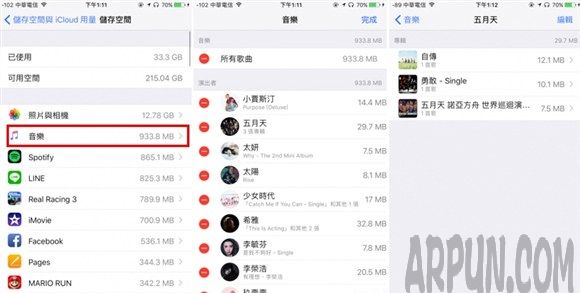
卸载不常用的应用程序:连接爱思助手, 在应用游戏列表中找到并选中“您不常用”的应用程序, 点操作栏中的“卸载”按钮来卸载应用即可释放设备存储空间;
卸载重装文档大的程序:在应用游戏列表中点击“文档大小”排序, 文档较大且不是很重要的可以卸载重新安装该APP来清除文档数据, 比如联网游戏资讯、浏览器之类APP应用。
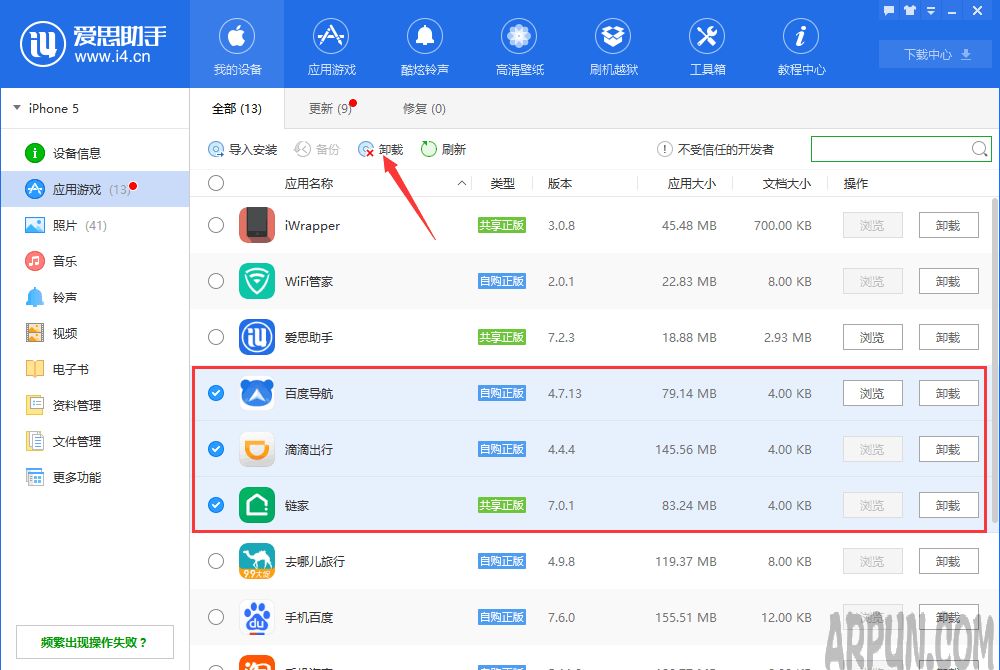
至于一些常用的App, 通过App中的设置也可以进行清理, 这里就不一一举例说明了。 除了这些之外, 可以检查一下编辑图片影片的App(如Camera+、Enlight、Photosop、iMovie等), 另外还有离线地图、录音、电子书、漫画等内容, 用不到的也可以清理掉。
五、如何防止用量累积
通过一些设置, 也可以有效的防止存储用量的累积, 比如拍HDR或人像模式时, 不要保留正常照片;
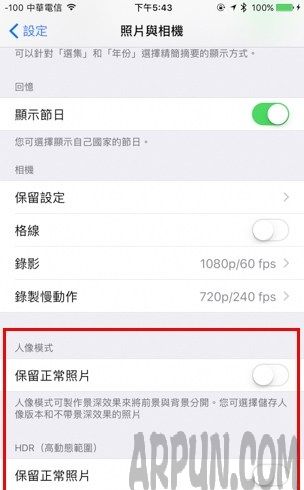
在照片与相机的设置里, 选择最佳化储存空间, 开启后, 原始的照片影片会放在iCloud照片图库上, 手机上放的则是压缩过的图, 要使用或编辑时, 再把原图下载下来;
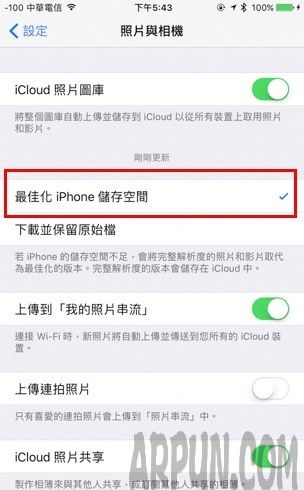
设置> 信息> 保留信息, 可以勾选较短的期限, 以免一直累积下来。
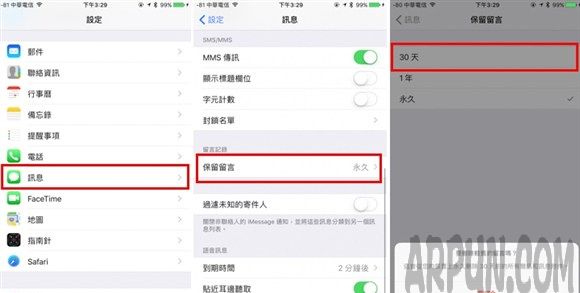
六、总结
通过以上这些简单的操作及设置, 相信能帮助你省出一部分空间继续使用, 如果还是无法满足你的日常使用, 那么还是考虑换个128GB的iPhone吧~
苹果应用引领新的上网速度革命,给您带来超快体验。